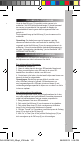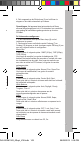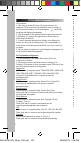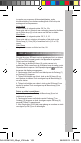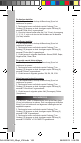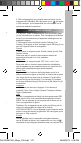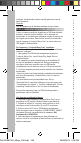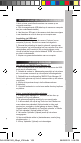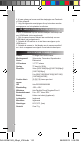Instruction Manual
108
NEDERLANDS
U kunt op twee verschillende manieren uw camera op uw
computer aansluiten:
a. Sluit de meegeleverde USB-kabel op de camera en computer
aan (zie onderstaande details)
b. Haal de micro SD-kaart uit de camera, steek deze vervolgens
in een kaartlezer en sluit de lezer op uw computer aan.
Aansluiting via USB-kabel
1. Sluit de USB-kabel aan op de camera (5 pinnen) en uw
computer (4 pinnen). Schakel uw camera vervolgens in.
2. Eenmaal de verbinding tot stand is gebracht, open de map
“Mijn computer” op het bureaublad van uw computer. Een extra
verwijderbare schijf verschijnt. Klik op het pictogram om de
inhoud te bekijken en ga naar het bestand “DCIM” die uw foto’s
en video’s inventariseert.
3. Kopieer uw gewenste bestanden naar uw computer.
BESTANDEN NAAR EEN COMPUTER OVERDRAGEN
Het gebruik van ‘MAGIX Photo Manager 10’:
1. Sluit de meegeleverde USB-kabel op de camera en de USB-
poort van de computer aan.
2. Schakel de camera in. Massaopslag verschijnt op het scherm
als u uw camera succesvol op uw computer hebt aangesloten.
3. Dubbelklik op de snelkoppeling ‘MAGIX Photo Manager 10’.
De foto’s die genomen zijn met uw camera zullen op het scherm
verschijnen.
4. Klik op de Importeren-knop in het hoofdmenuscherm
(linksboven).
5. U kunt de bestanden in om het even welke directory kopiëren
en plakken.
Foto’s op sociaalnetwerksites plaatsen:
1. In ‘Magix Photo Manager 10’, selecteer de foto die u op
Facebook of Flickr wilt plaatsen.
2. De gekozen afbeelding verschijnt in een oranje kader.
3. In de menubalk, klik op de tag ‘Online’ en kies ‘Media voor
meer webservices uploaden’ (Upload media to other web
services) en vervolgens, al naar gelang uw keuze, ‘Media
(Upload media to Facebook) op Facebook uploaden’ of ‘Media
op Flickr uploaden’ (Upload media to Flickr).
4. Het venster ‘Uploaden’ (Upload) wordt op het scherm
weergegeven.
Vul de verschillende velden in (bestandsnaam, omschrijving,
sleutelwoorden,...)
5. Klik op ‘Uploaden’ (Upload) om te bevestigen.
UW FOTO’S DOWNLOADEN
U kunt uw camera vanaf een smartphone of iOS/Android-tablet
bedienen, en aldus uw lms bekijken, foto’s doorlopen en
downloaden of uw instellingen aanpassen zonder de camera en
de beugels aan te raken. Deze functie vereist het downloaden
van de toepassing “Lexibook Move Cam” op uw smarthone of
iOS (Apple) of Android-tablet.
De toepassing “Lexibook Move Cam” installeren
U kunt de toepassing “Lexibook Move Cam” op 3 verschillende
manieren verkrijgen:
1. Naar gelang uw iOS/Android-randapparaat, download
“Lexibook Move Cam” vanaf Google Play, Apple Store of
Lexibook Market.
2. De toepassing is tevens beschikbaar op de installatie-CD
die met het apparaat is meegeleverd. Breng de toepassing
vervolgens vanaf een computer naar uw iOS/Android-
randapparaat over als deze niet over een CD-speler beschikt.
3. U kunt de toepassing tevens vanaf de websites van Lexibook
downloaden:
• Open het adres: http://www.lexibook.com/lexibook-market-app.
html. Kies de toepassing “Lexibook Move Cam” om deze te
downloaden.
• Op de website www.mylexibooktablet.com, klik op
“Download Store” vanaf het hoofdmenu en ga vervolgens naar
“Toepassingen voor tablets” > “Lexibook toepassingen”. Kies de
toepassing “Lexibook Move Cam” om deze te downloaden.
Eenmaal de toepassing naar uw iOS/Android-apparaat is
gedownload, start de installatie.
Het apparaat op afstand bedienen
1. Controleer of de toepassing “Lexibook Move Cam” op uw
smarthone of iOS (Apple) of Android-tablet is geïnstalleerd.
2. Schakel uw camera in, zorg dat u niets opneemt en druk
vervolgens op de Omhoog knop (7) om Wi-Fi te activeren.
3. Activeer tevens Wi-Fi op uw iOS/Android-randapparaat.
Zoek vervolgens naar de verbinding “LEXIBOOKWIFI_000001”
(de laatste cijfers zijn verschillend op elk apparaat). Het
wachtwoord is 1234567890.
4. Start vervolgens de toepassing en deze detecteert uw
camera. U kunt nu vervolgens op afstand lmen of bestanden op
afstand overdragen!
DE Wi-Fi / BEDIENING OP AFSTAND-FUNCTIE GEBRUIKEN
te dragen, de bestanden worden namelijk permanent van de
kaart verwijderd.
Reset All
Om het apparaat op de fabrieksinstellingen terug te zetten.
DJA100IM1363_6Sept_V06.indb 108 06/09/2013 5:38 PM